Androidスマホを紛失・盗難にあって途方に暮れたことありませんか?
こんなとき役に立つのが、位置情報を検索できるサービス。
どこにあるか地図上で分かれば、探す場所もある程度限定できますよね。
Androidスマホではとくにアプリを事前にインストールしていなくても、OSの基本機能で位置情報の確認ができます。
もちろん全く何も事前設定がいらない訳ではありませんが、ほとんどの方は設定が終わっていると思われます。
この機能を使うと、遠隔操作で無くした端末から音を鳴らしたり、ロックや初期化することもできます。
通信業界に勤める私 セツパパがAndroidデバイスマネージャーの使い方を解説します。
スマホを盗難・紛失したら何をすべき?

今やありとあらゆる機能が満載のスマホ。
盗難されたり、紛失したらとにかく焦りますよね。
今回はAndroidスマホを盗難・紛失した際に役立つ「Androidデバイスマネージャー」という機能を紹介します。
「でも自分は何も設定していないかも….」
そんな方でもこの記事を読んで、知らず知らずのうちに設定を済ませていないか、ぜひ確認してみて下さい。
もしも位置情報が検索できれば、端末を取り戻せるかも知れません。
ただし、紛失ではなく盗難の際は位置情報が特定できても危険なことはせず、身の安全を最優先で行動をお願いしますね。
回線を停止していしまうとデータ通信を使って行う位置情報検索や、ロックをかける遠隔操作は信号が届かなくなるので、
遠隔操作 >回線停止
という順番となります。
※Wi-Fiで繋がっていれば回線が停止されても良いのですが、紛失時Wi-Fiに接続できるケースはほぼありません。
なお、されている方は少ないようですが、紛失前にSIMカードにPINロックをかけていると回線停止はしなくてもSIMカードの悪用を防ぐことができます。

Androidデバイスマネージャーとは?
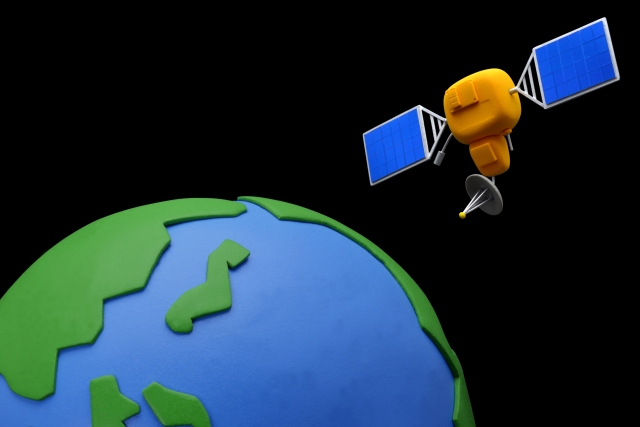
Android OSスマホには「デバイスを探す」という機能が搭載されています。
PCや他のスマホからこのAndroidデバイスマネージャーにアクセスして、紛失した端末「位置検索」「遠隔消去」「遠隔ロック」「音を鳴らす」機能が利用できるのです。
あなたもスマホを購入したときGoogleアカウントでサインインして、LINE等アプリをインストールしていませんか?
スマホにGoogleアカウントでサインインしていると、この「デバイスを探す」がONになっているのです。
もちろん他にも検索できるようにするための条件はありますが、知らず知らずにちゃんと設定がONになっている方が多いようです。
デバイスを見つけられるようにしておく準備としては、紛失した端末が以下の状態になっている必要があります。
●電源がオンである
●モバイルデータまたは Wi-Fiで通信ができる
●Google Play での表示がオンになっている
●「デバイスを探す」がオンになっている
重要: Google Play で非表示にしているデバイスは、「デバイスを探す」にも表示されません。パソコン等で以下のサイトにログインし、該当端末の「表示」を選択しましょう。
①play.google.com/settings にアクセスします。
②[表示] で、デバイスを選択します。
●位置情報がオンになっている
まだ手元にある方は以下を確認しておきましょう。
①スマホの「設定」を開きます。
②[セキュリティ] > [デバイスを探す]
[セキュリティ] が表示されない場合は、[セキュリティと現在地情報]
または [Google] >[セキュリティ] をタップします。
③「デバイスを探す」がオンになっていることを確認します。
位置情報を検索してみよう!
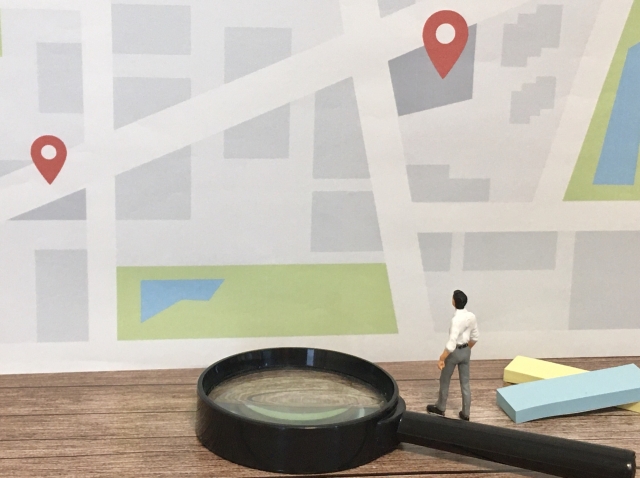
では実際にGoogleデバイスマネージャーで検索する手順を見てましょう。
ステップ1.
Googleデバイスマネージャーandroid.com/find にアクセスします。
ステップ2.
紛失した(盗難された)端末でログインしているGoogle アカウントでログインします。
※このデバイスに複数のユーザー プロファイルを設定している場合は、メイン プロファイルの Google アカウントでログインしましょう。
ステップ3.
複数のデバイスを利用している場合は、画面の上部で目的のデバイスをクリックします。
ログインすると以下のような画面が表示されます。
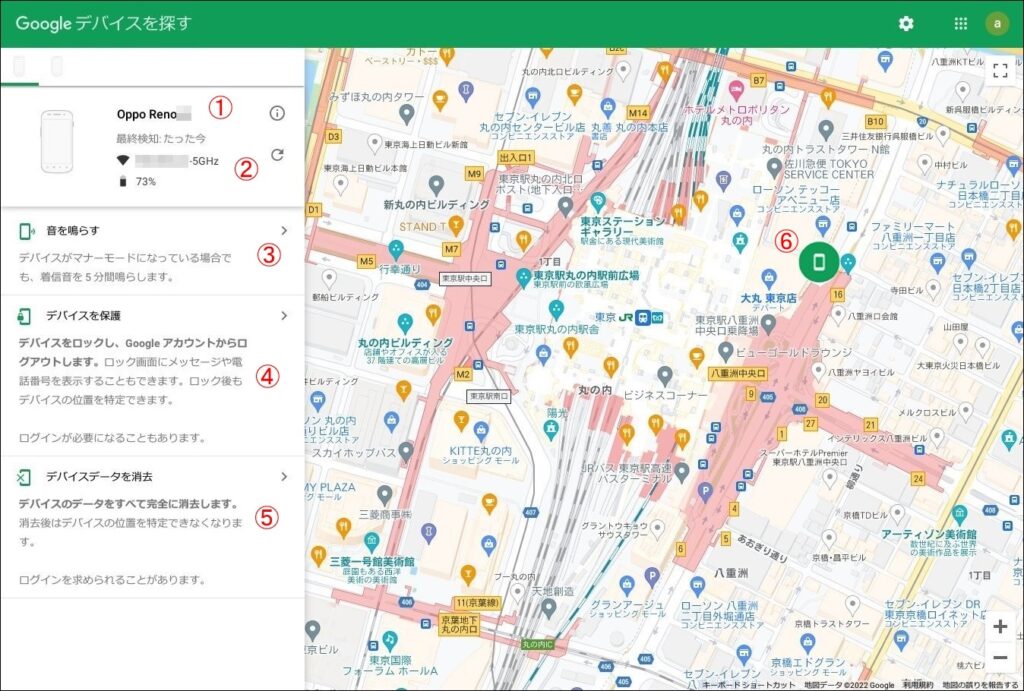
①デバイス情報(機種名)
②デバイス情報(Wi-Fi・電池残量)
③音を鳴らす
④デバイスを保護
⑤デバイスデータを消去
⑥地図上で端末の位置を示すアイコン
上記の画面はパソコンからブラウザで表示した画面ですが、別のAndroidスマホからもアプリをインストールして紛失したスマホを探すことができます。
音を鳴らす: スマホの着信音を最大音量で 5 分間鳴らします。
(マナーモードやバイブレーション モードに設定している場合でも着信音が鳴ります)。
デバイスの保護: PIN、パターン、またはパスワードでスマホをロックします。
設定していない場合は、ロックを設定できます。スマホを発見した人から返却してもらえるよう、メッセージや連絡先電話番号をロック画面に表示できます。
デバイスの消去: スマホのデータを完全に削除します(SDカード内のデータは削除されない場合があります)。
データ消去を行うと、そのスマホでは「デバイスを探す」は機能しなくなります。
重要: データを消去した後にスマホが見つかった場合、使用するには、Google アカウントのパスワードが必要になることがあります。
パスワードを忘れていると、せっかくスマホが見つかってもデバイスの消去成功後だと利用できなくなります。
普段利用しているパソコンや紛失した端末と違うタブレットなどのデバイスで、紛失端末に設定してあるGoogleアカウントを利用してませんか?
もし利用しているのなら、その端末から自動でログインできるかも知れません。
ぜひ試してみましょう。
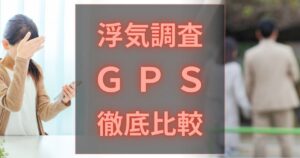
端末が見つからないときは…

遠隔での操作が成功・失敗しても次に回線を停止するか検討しましょう。
回線を停止しないと紛失したスマホの中のSIMカードを抜かれて、SIMフリー端末に挿入すれば通話やデータ通信が利用できるからです。
回線停止は利用している通信キャリア(会社)に連絡して行います。
あなたの紛失端末が見つかることを祈ってます。


